相信很多朋友都遇到过以下问题,就是win102004开机闪屏且无法进入桌面怎么办。。针对这个问题,今天小编就搜集了网上的相关信息,给大家做个win102004开机闪屏且无法进入桌面怎么办。的解答。希望看完这个教程之后能够解决大家win102004开机闪屏且无法进入桌面怎么办。的相关问题。
很多的小伙伴在win10的2004版本一出来就进行了更新,但是在更新之后开机屏幕一直再闪而且无法进入桌面,那么win102004开机闪屏且无法进入桌面怎么办呢?为此问题困扰的用户,请一起来看看win102004开机闪屏的解决方法吧。
win102004开机闪屏无法进入桌面怎么办:
1、开机出现logo时长按开机键,即可进入安全模式,随后点击“疑难解答”。
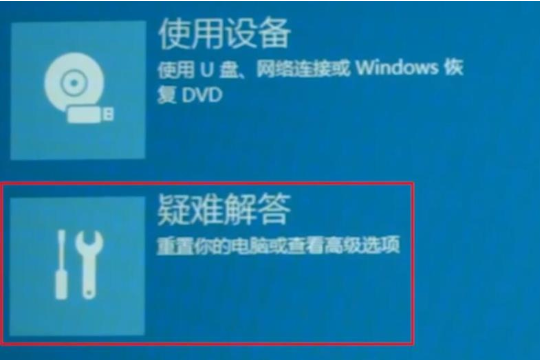
2、之后再点击“高级选项”。
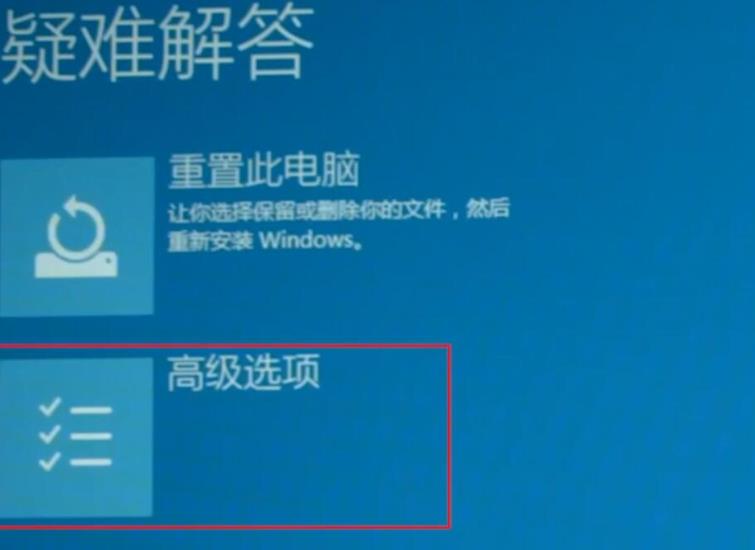
3、如果需要还原系统就点击“系统还原”。
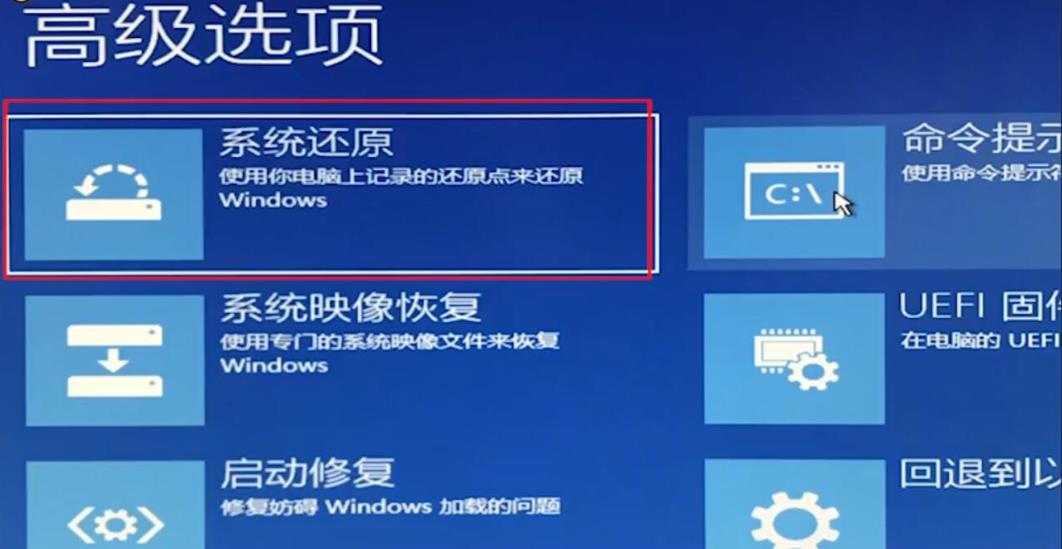
4、如果不需要还原则点击“启动设置”。
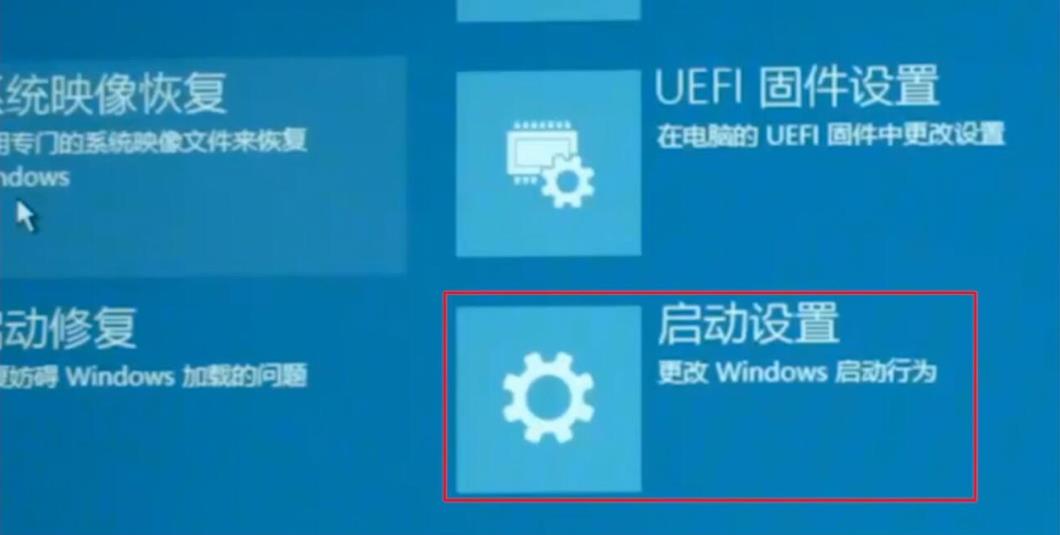
5、然后点击右下方的“重启”。

6、随后即可进入win10的安全模式,此时再对显卡驱动进行更新即可解决。
